VALORANTプレイヤーのみなさん、「戦績トラッカー」は活用していますか?
「スタッツなんて見なくても同じ」
「ゲーム内の情報だけで十分」
「戦績を見ても上達するわけじゃないし」
このように考えている人も多いのでは?
でも、実は戦績トラッカーで得られる情報はとっても役立つんです!
この記事では、戦績トラッカー「Tracker.gg」の使い方や各種データの意味、上達するための活用方法を紹介します。
※「とりあえず活用方法が知りたい!」という人は「データを活かす! 「Tracker.gg」を使った上達方法を提案!」から読んでみてくださいね。
VALORANTの戦績トラッカー「Tracker.gg」とは?

「Tracker.gg」はVALORANTを始めとしたゲームの戦績(スタッツ)を追跡するためのウェブサイトです。
「Tracker.gg」は「Blitz」のような他のトラッカーサービスと比べて情報量が多いため、戦績トラッカーなら「Tracker.gg」を使うのがおすすめ。
さらに、「Tracker.gg」は継続的に機能の改善を行っており、最新のデータや情報が提供されていることもうれしいポイントですね。
「Tracker.gg」を使うメリット・デメリット
戦績(スタッツ)を確認するメリット
「Tracker.gg」を利用すれば、さまざまなデータをもとに自分のプレイスタイルや弱点を把握し、改善することができます。
自分のスタッツを客観的に把握すれば、自分のプレイスタイルに合わせた戦略の見直しや、改善点の把握が可能です。
例えば、キルレートやデス数、エージェントの使用率や勝率など、様々なスタッツを確認することができます。
自分がよく使うエージェントの勝率が低い場合は、他のエージェントの使用を検討したり、エージェントの使い方に工夫を加えるなどの対策が立てられるでしょう。

「Tracker.gg」で自分のスタッツを客観的に確認しよう
戦績(スタッツ)を確認するデメリット
実は、戦績トラッカーを使うことによるデメリットも少なからず存在します。
そのひとつが、戦績トラッカーを使いすぎることでプレイに集中できなくなることです。
過度にスタッツを気にすることで判断が鈍ったり、上手くいかないプレイをした場合に、スタッツを確認することでストレスを感じることも。
また、トラッカーに表示される情報にこだわりすぎて、K/DやACSといった自分のスタッツを上げることに必死になり、ゲームの楽しさを損ねてしまうこともよくあります。
このように、トラッカーで確認できる情報は有用ですが、過度にこだわりすぎると逆効果になる可能性があります。
なによりスタッツにこだわりすぎてVALORANTが楽しめなくなってしまうと本末転倒なので、スタッツはあくまで適度に気にするようにしましょう。
VALORANTの戦績(スタッツ)を確認する方法

それでは実際に「Tracker.gg」でスタッツを確認する方法を紹介します。
とはいっても、手順はとっても簡単なのですぐに試してみてくださいね。
自分の戦績(スタッツ)を確認する方法
①Tracker.ggでVALORANTのページを表示する
②検索欄で自分の「プレイヤーID(プレイヤー名#タグ)」を入力する
これで完了! 自分のスタッツが表示されるはずです。
他プレイヤーの戦績(スタッツ)を確認する方法
自分以外のプレイヤーのスタッツを確認したい場合も、ほとんど方法は同じ。
①スタッツを知りたいプレイヤーの「プレイヤーID(プレイヤー名#タグ)」を入力する
これだけ。
ただ、スタッツが非公開に設定されている場合は見ることができないので注意してください。
自分の戦績を非公開にする方法
「自分のスタッツを勝手に見られたくない」
「スタッツで判断されたくない」
「他人にスタッツを見られるのがちょっと恥ずかしい」
と感じている人も多いのでは?
安心してください。Tracker.ggでは自分のスタッツを非公開に設定することもできます。
手順は簡単。
①サイト最下部の「Disable Valorant Profile」をクリック
②Riot IDの情報を入力
③赤く表示されている「Revoke Access」をクリック
④「PROFILE IS NOW PRIVATE」と表示されれば完了
これで自分のスタッツを非公開にできます。
ただ、この状態では自分がプレイヤーIDで検索しても、自分のスタッツを確認することができません。
「他人には見られたくないけど、自分では確認したい・・・」
そんなときは、RIOTアカウントでサインインすればOKです。
①トップページの「Sign in with Riot ID」をクリック
「Tracker.gg」の各項目を日本語で解説!
残念なことに、「Tracker.gg」は日本語ではなく英語サイト。全ページ英語なので少しわかりづらいですよね。
そんな人のために、ここでは「Tracker.gg」の主要な項目を日本語で解説していきます!
「Tracker.gg」の各項目の見方
プレイヤーIDを入力する、もしくはRiot IDでサインインすると、画像のようなページが表示されるはずです。
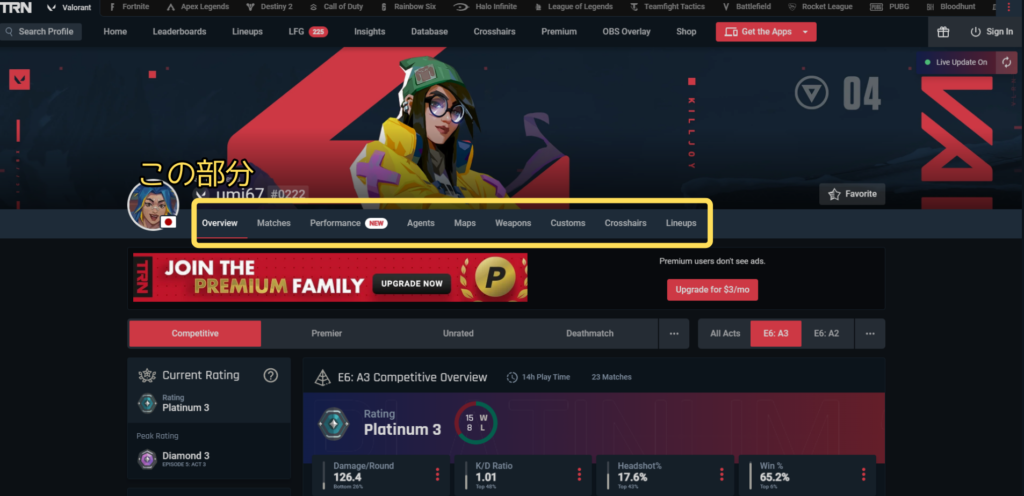
それでは、サイト上部の項目に注目してみましょう。
ここで確認したい項目を選択すると、それに応じたページが表示されます。
左の項目から順に、各ページの内容について説明していきます。
Overview(概要)
それぞれの情報の概要が表示されます。ページ上部でマッチ種類(コンペ、アンレなど)や表示する期間(Actごとに選択できる)を選べます。
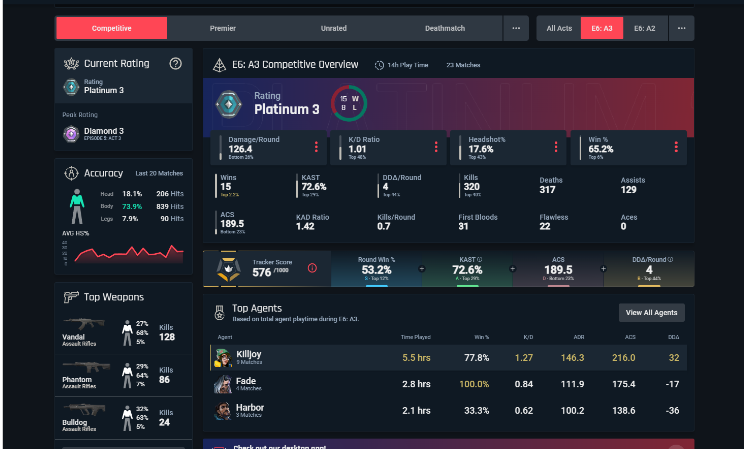
Matches(試合)
マッチごとのK/D(キル/デス比率)やHS%(ヘッドショット率)などのスタッツが表示されます。
より詳しく見たいマッチを選択すれば、全体のラウンド推移や他プレイヤーのスタッツ、個人間の打ち合い戦績などが確認できます。
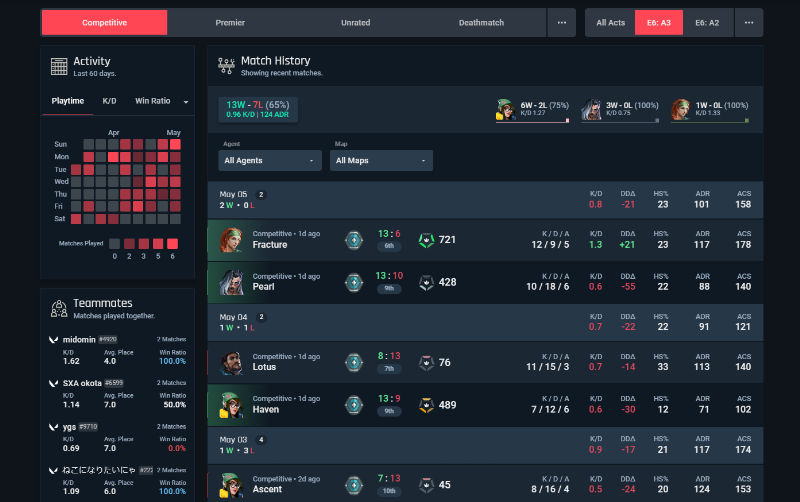
Performance(パフォーマンス)
Act(アクト)ごと、もしくは月ごとのパフォーマンスが確認できます。自分がどれくらい成長したかを確認するのに最適。
また、総プレイ時間や最もキルが多かった試合なども確認できるので、見るだけでも楽しいです。
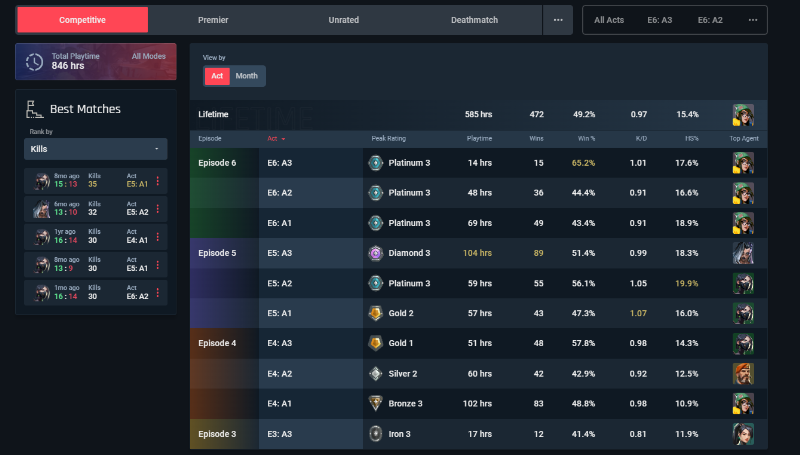
Agents(エージェント)
エージェントごとの使用回数や、勝率、K/D(キル/デス比率)などのスタッツを確認できます。
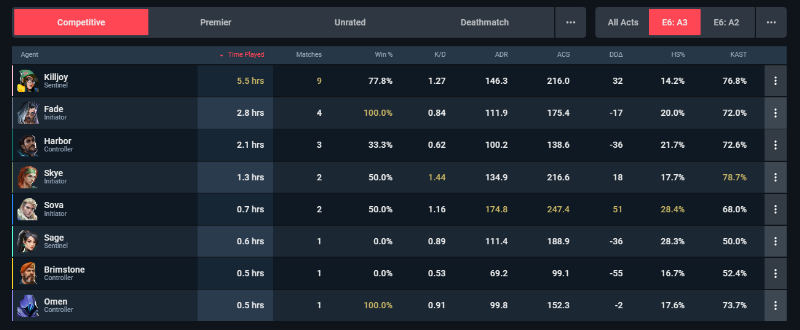
Maps(マップ)
マップごとの勝率や使用エージェント、スタッツが表示されます。得意マップや苦手マップの確認に役立つはず。
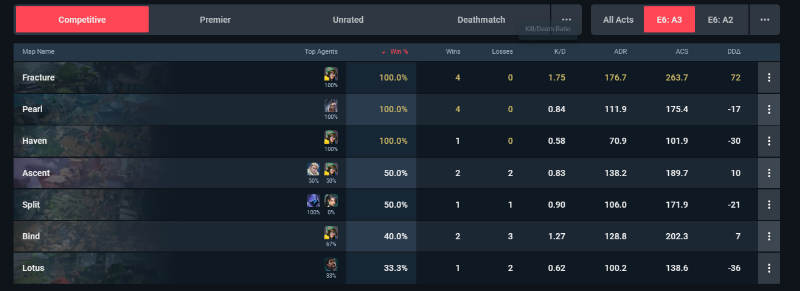
Weapons(武器)
武器ごとのキル数やデス数、HS%(ヘッドショット率)などの情報を確認できます。
また、ページ上部の「Loadouts(ロードアウト)」では、ピストルラウンドやフルバイラウンドなど、そのラウンドで使ったクレジットに応じて分類されたスタッツも確認可能です。
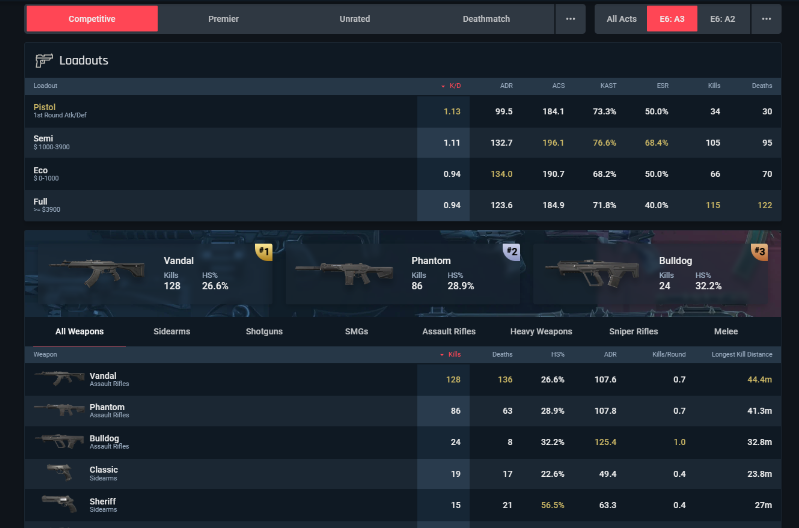
Customs(カスタム)
カスタムマッチのスタッツが表示されます。
Crosshairs(クロスヘア)
投稿したクロスヘアが表示されます。
Lineups(ラインナップ・セットアップ)
投稿したラインナップ・セットアップが表示されます。
主要なスタッツ、データの意味について
「Tracker.gg」ではK/D(キル/デス比率)やHS%(ヘッドショット率)といった基本的なスタッツ以外にも、様々な数値や指標を確認することができます。

DDΔやKASTってどんな意味かわかる?
主要なデータの意味について表でまとめたので、わからないものがあれば確認してみてください。
K/D(キル/デス比率)
自分が倒した敵の数(キル)と自分が倒された回数(デス)の比率を示します。一般的に高いほど優れたプレイヤーとされます。
KAD (キル・アシスト/デス比率)
自分のキル+アシストと、自分が倒された回数(デス)の比率を示します。一般的に高いほど優れたプレイヤーとされます。
DDΔ(Average Damege Delta per Round)
自分が与えたダメージと受けたダメージの差の平均。一般的に数値が高ければ高いほど良いパフォーマンスとされます。
HS%(ヘッドショット率)
ヘッドショットの割合を示します。高いほど正確に狙えているプレイヤーとされます。
ADR、Damage/Round(平均ラウンドダメージ)
1ラウンドあたりの与ダメージ量の平均値を示します。高いほどダメージを多く与えていることになります。
Win%(勝率)
プレイヤーの勝率を示します。
KAST(Kill, Assist, Survive, Trade)
キル・アシスト・生存・トレードキルしたラウンド を総ラウンド数で割った数値です。
無駄死にしなかったラウンドの割合とも言われ、高ければ高いほどチームへの貢献度が高いとされています。
ACS(アベレージコンバットスコア)
ラウンドごとのコンバットスコアの平均を示します。高いほど優れたプレイヤーとされます。
データを活かす! 「Tracker.gg」を使った上達方法を提案!


ただぼんやりとデータを見ても意味ないよね。
ということで、ここでは「Tracker.gg」を活用した上達方法を提案します。
紹介する上達方法を参考にして戦績トラッカーを活用すれば、自分の課題を把握し、データに基づいた練習方法を取り入れることができるでしょう。
戦績トラッカーで自分の課題を把握しよう
「Tracker.gg」では様々な項目で自分のスタッツを確認できるため、自分のプレイングを客観的に見直し、課題を把握することができます。
※各項目の意味や見方については【「Tracker.gg」の各項目を日本語で解説!】を見返してみてくださいね。
例えば、HS%が低い場合は、エイム力や撃ち合い方に問題があるかもしれません。
また、自分の苦手なマップが見つかったら、そのマップで使うエージェントを変えたり、研究を深めることで勝率が上がるかもしれません。
さらに、KAST(貢献度を表す指標)が低い場合には、単独行動をしすぎていたり、味方との連携がとれていない可能性があるでしょう。
様々な数値を確認して、自分の弱点や解くべき課題を見つけてみましょう。
おすすめ! 注目したいポイント3選
ここでは、上達するために特に注目してほしいポイントを3つに分けて紹介します。
ダル派? トム派? 自分に合った武器を見つける
「ヴァンダルか、ファントムか、それが問題だ。」
「Tracker.gg」を使えば、この永遠の問題も解決できる、かもしれません。
「Tracker.gg」のWeaponsのページでは、武器ごとのスタッツが確認できます。
ここで、ヴァンダルとファントムのADR(平均ラウンドダメージ)、ラウンドごとのキル率を比較してみましょう。
※HS%率はどうしてもファントムが低くなりがちなのであまり参考にならないかも。
自分ではヴァンダルのほうが合っているように感じても、意外と数値はファントムのほうが高いなんてこともあるかもしれません。
ただ、あくまで数値なので結局は自分が好きな武器を使うのが一番。
ですが、参考になり得る指標のひとつだとは言えるでしょう。
苦手マップを克服しよう
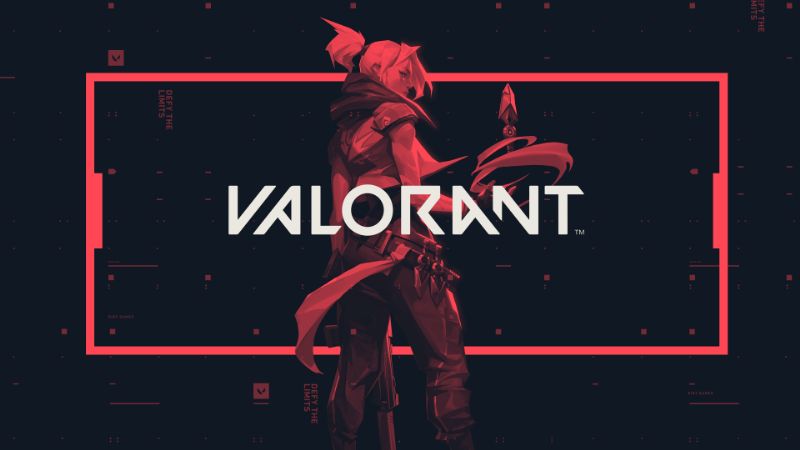
「Tracker.gg」のMapsページでは、マップごとの勝率やスタッツが確認できます。
ここで注目してほしいのは自分が得意なマップではなく、苦手なマップです。
どんなに全体の勝率が高くても、あまり勝てていない苦手なマップがあるのでは?
勝率の低いマップが見つかったら、そのマップでどんなエージェントをピックしているかを確認してみましょう。
勝率の低いマップで1人のエージェントしか使っていないのであれば、新たなエージェントに挑戦してみても良いかもしれません。
反対に、複数のエージェントをピックしていた場合には、その中から一番得意だと感じるエージェントを1人選んで、ラインナップや定点などの研究を深めてみると良いでしょう。
ほかにも、ひとりでカスタムマッチに入って、敵がいる位置を想定しながら、マップをお散歩してみるのも良いかもしれません。
丁寧にクリアリングしながらマップを練り歩けば、マップの理解度が高まるはずです。
KASTを参考に立ち回りを見直そう
競技シーンでも重視される指標のひとつ、KASTに注目すれば、立ち回りでの課題が見えてくるかもしれません。
おさらいすると、KASTはキル・アシスト・生存・トレードキルしたラウンド を総ラウンド数で割った数値です。
例えば味方と連携してダブルピークしたとき、自分がデスしたとしても見方がトレードキルをとってくれた場合には、KASTのスコアは上がっていきます。
また、ジェットなどのデュエリストを使っているときに効果的なエントリーを行なえていれば、自分がたくさんキルできなくてもスコアは上がります。
K/Dに表れない部分でのチームへの貢献度がわかるということですね。
競技シーンでは、KASTが70%を超えるとチームに大きく貢献したと評価されるそう。
もし自分のKASTが低い場合には、味方とかたまって動いてカバー意識を高めたり、味方を助けるようなアビリティの使い方を研究してみましょう。
また、一般的にラーク(単独行動)が多いとKASTは低くなる傾向にあります。
そのため、KASTが低い際には、自分がラークしすぎていないか考え直してみましょう。
ただ、ラークは1人で重要な情報どりをしたり、相手をキルできればラウンド取得に大きく貢献できる立ち回りでもあります。
エージェントピックにもよりますが、KASTが高いのに勝率があまり高くないという場合は、ラークに少し比重を置いた立ち回りに挑戦すれば、勝率が大きく高まるかもしれません。

さまざまなデータを上達の材料にしよう
「Tracker.gg」で注意したいポイント

最後に、「Tracker.gg」を使う際に注意したいポイントについて紹介します。
注意点を理解して、戦績トラッカーを活用しましょう。
データだけでは上達しない
「Tracker.gg」で得られるデータは非常に有用で、自分の弱点を把握し改善するために役立ちます。
しかし、当然のことながらデータを眺めるだけで上達するわけではありません。
上手くなるためには、プレイヤー自身が自分の課題を把握し、練習や試合で実践することが必要です。
例えば、自分が活躍した試合のスタッツをただ眺めていても、プレイングは上達しません。
なぜ活躍できたのか、スタッツが悪い試合との差はなんなのかなど、目的意識を持ってデータを活用しようとしなければ、上達にはつながらないのです。
データを活用して、自分自身のプレイスタイルや課題を把握し、上達につながる改善を試みることが重要です。
迷惑行為はやめよう
「Tracker.gg」のデスクトップ版では、エージェント選択画面やゲームプレイ中にリアルタイムで他プレイヤーのスタッツが確認できます。
他プレイヤーのエージェントピック率を見ることで自分の選択の参考にすることもできますが、その機能を使った迷惑行為も散見されます。
筆者は実際に
「エージェントピック画面でスタッツが低いと罵ってくる」
「試合途中に味方のスタッツの低さを理由に降参を提案、拒否されてからは意図的にトロールする」
といった迷惑行為にもでくわしました。
「Tracker.gg」の機能が悪いわけではなく、プレイヤーのマナーの悪さが引き起こした行為だと言えるでしょう。
また、スタッツにばかり固執してしまうとゲームプレイの楽しさも半減してしまうもの。
迷惑行為をするのはもちろん、自分がスタッツばかり気にしていないかにも注意してVALORANTを楽しみましょう。
まとめ

この記事では、VALORANTの戦績トラッカーである「Tracker.gg」のメリット・デメリットや使い方、使う際の注意点などについて解説しました。
「Tracker.gg」を使った上達方法の提案や、各種データの意味についても紹介したので、参考になった人はぜひもう一度確認してみてくださいね。
このブログでは、他にもVALORANTに関する情報を公開しているので、興味がある方はそちらもチェックしてみてください!
Q&A
A: 「Tracker.gg」は、VALORANTを含む多くのゲームの戦績(スタッツ)を追跡するためのウェブサイトです。他のトラッカーサービスよりも確認できる情報が多いため、戦績トラッカーを探している人にはおすすめです。
A:データを自分の課題やプレイスタイルの把握に活かし、それを基に的確な改善策を実行すれば腕前が上達する可能性があります。この記事では、「Tracker.gg」を使ったおすすめの上達方法も紹介しています。
A: 「Tracker.gg」では、以下の手順に従って自分の戦績を非公開にすることができます。
1. サイト最下部の「Disable Valorant Profile」をクリック
2. Riot IDの情報を入力
3. 赤く表示されている「Revoke Access」をクリック




